Книга: Macromedia Flash Professional 8. Графика и анимация
Разбиение растровой графики Модификатор Magic Wand ("Волшебная палочка")
Разбиение растровой графики
Модификатор Magic Wand ("Волшебная палочка")
Если внимательно присмотреться к растровому изображению, находящемуся на рабочем листе, можно заметить, что оно состоит из множества частей, пикселы которых имеют одинаковый цвет. Так же думает и Flash. И, если его попросить, он может разделить это изображение на части — выполнить разбиение растрового изображения. После этого мы сможем очень просто перекрасить любую его часть в другой цвет, переместить его в другое место или вообще удалить с рабочего листа.
Чтобы выполнить разбиение растрового изображения (опять же, это должен быть экземпляр образца-растрового изображения, но не сам образец), сначала выделим его. После этого выберем пункт Break Apart меню Modify или контекстного меню растрового изображения или просто нажмем комбинацию клавиш <Ctrl>+<B>.
На первый взгляд, растровое изображение не изменится, но это только на первый взгляд. Давайте попробуем закрасить какую-либо его часть другим цветом. А для этого сначала нужно его выделить. И хорошо знакомая нам "стрелка" в этом случае не помощник.
Для выделения части растрового изображения нам понадобится инструмент "лассо". Выберем его и нажмем кнопку-выключатель Magic Wand, включающую модификатор "волшебная палочка":

После этого курсор мыши примет вид стилизованной волшебной палочки.
Для выделения части разбитого изображения достаточно просто щелкнуть на ней. Выделенная таким образом часть изображения показана на рис. 10.6. Если после этого щелкнуть на другой части изображения, она будет добавлена к выделению. А если щелкнуть на уже выделенной части, с нее будет снято выделение.

Теперь мы можем воспользоваться инструментом "ведро с краской" или селекторами цвета в панели Properties, чтобы закрасить выделенные части изображения. Также можно выбрать инструмент "пипетка", чтобы создать на основе разбитого на части изображения графический цвет.
Мы можем настроить параметры модификатора "волшебная палочка". Эти настройки выполняются в диалоговом окне Magic Wand Settings (рис. 10.7), которое появится на экране после нажатия кнопки главного инструментария:

В поле ввода Threshold задается числовое значение "разницы" между цветами соседних пикселов. Если два соседних пиксела имеют цвета, различающиеся на значение, меньшее, чем введенное в это поле число, они считаются одноцветными и попадут в одну выделенную с помощью "волшебной палочки" область. Таким образом, чем больше значение "разницы" цветов, тем больший диапазон цветов будет включать в себя выделенная часть изображения. Допускается вводить значения от 0 до 200, значение по умолчанию — 10.
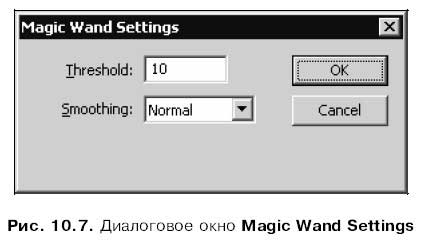
Раскрывающийся список Smoothing служит для задания степени сглаживания контура, охватывающего выделенную область. Доступны четыре пункта, задающие точность от максимальной до минимальной: Pixel (Точность до пиксела), Rough (Грубые контуры), Normal (Значение по умолчанию) и Smooth (Плавные контуры).
Задав нужные параметры модификатора "волшебная палочка", нажмем кнопку ОК, чтобы их сохранить. Нажатие кнопки Cancel вызовет отмену введенных параметров и возврат к старым значениям.
- Разбиение растровой графики Модификатор Magic Wand ("Волшебная палочка")
- Восстановление "безнадежных" баз данных. InterBase Surgeon
- Основные "рычаги" управления производительностью
- 15.3. Обработка изображений при помощи RMagick
- Using Double Quotes to Resolve Variables in Strings with Embedded Spaces
- Письма с элементами графики и вложениями
- Использование модификаторов параметров ref и out
- 4.11.4. Правила "все кроме"
- 5.5. ПРИМЕР РАЗРАБОТКИ ОПИСАНИЯ ПРОЦЕССА "КИПЯЧЕНИЕ ВОДЫ В ЧАЙНИКЕ"
- Рис. 201. Выберите "Через высокоскоростное подключение, запрашивающее имя пользователя и пароль"
- «Если бы у вас была волшебная палочка, что бы вы сделали для решения проблемы?»
- Модификаторы спецификации преобразования, используемые в функции printf( )




